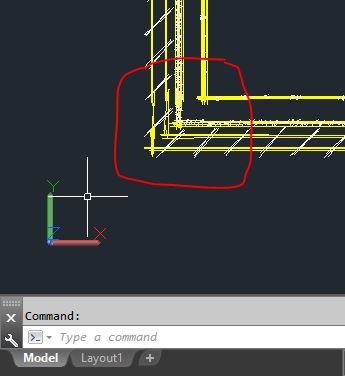
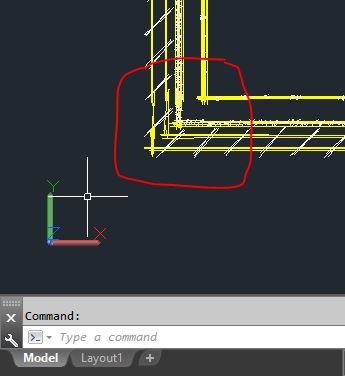
Biểu tượng UCS trong Autocad
Biểu tượng UCS trong AutoCAD có khác so với bình thường.Hãy tiếp tục đọc để tìm hiểu thêm về vẻ ngoài khác nhau của biểu tượng UCS.Cách Visual Styles trong AutoCAD có thể ảnh hưởng đến hiệu suất của bạn như thế nào.
Nếu bạn đã mở một bản vẽ và biểu tượng UCS trông giống như hình dưới, thì bạn có thể thấy hiệu suất soạn thảo bị ảnh hưởng.
Và thậm chí tệ hơn, bạn có thể thấy rằng đường dây của bạn có thể là một chút “sơ sài” .
Lý do đằng sau điều này là do AutoCAD Visual Styles hiện đang được sử dụng. Bạn có thể đã nhìn vào bản vẽ 2D / 3D của bạn trong chế độ xem 3D. Có thể là một quan điểm để hiển thị cho khách hàng. Nếu bản vẽ thay đổi thành chế độ xem bản kế hoạch, điều này sẽ không làm thay đổi Phong cách Trực quan. Phong cách Visual phải được thay đổi bằng tay.
Bạn thay đổi Phong cách Trực quan bằng cách nhấp vào văn bản nhỏ ở góc bên trái khung nhìn … Sau đó, thay đổi kiểu này sang dàn trang 2ngày … Hãy ý thức rằng Wireframe là một hình cầu 3 chiều – không giống nhau Như là Wireframe 2ngày.
Một khi Phong cách Visual được thay đổi trở lại đúng Wireframe 2ngày. Bạn sẽ thấy rằng Biểu tượng UCS của bạn thay đổi trở lại với trục X bình thường. Và bạn vẽ hiệu suất nên được trở lại bình thường …
Có thể bạn quan tâm:
In 3D Pioneer Materialise mang lại kết nối với các máy in màu hoàn chỉnh
PTC nâng cấp nền tảng Vuforia cho các thiết bị Tango-Enabled
more recommended stories
 Freepik gia nhập cuộc đua AI với tính năng Freepik Pikaso
Freepik gia nhập cuộc đua AI với tính năng Freepik PikasoFreepik chắc hẳn là một cái.
 [Đăng ký tham gia] webinar: Unlocking the power of AI with Adobe Creative Cloud
[Đăng ký tham gia] webinar: Unlocking the power of AI with Adobe Creative CloudTrong kỷ nguyên công nghệ phát.
 [Đăng ký tham dự] Event “Dẫn đầu xu hướng công nghệ trong thiết kế cùng 3ds Max, Maya và Lenovo”
[Đăng ký tham dự] Event “Dẫn đầu xu hướng công nghệ trong thiết kế cùng 3ds Max, Maya và Lenovo”Vào ngày 07.11.2023, Arotech, Autodesk, Lenovo.
 Tìm hiểu Microsoft Defender for Business – Giải pháp nâng cao bảo mật doanh nghiệp
Tìm hiểu Microsoft Defender for Business – Giải pháp nâng cao bảo mật doanh nghiệpBảo mật vẫn là một trong.
 Chứng chỉ Paessler PRTG là gì? Tìm hiểu về Paessler Certified Monitoring Expert 2023
Chứng chỉ Paessler PRTG là gì? Tìm hiểu về Paessler Certified Monitoring Expert 2023Chương trình thi và nhận chứng.
 3 cách đáp ứng kì vọng làm việc kết hợp với Microsoft Teams và Microsoft 365
3 cách đáp ứng kì vọng làm việc kết hợp với Microsoft Teams và Microsoft 365Ngày nay, hơn 270 triệu người.
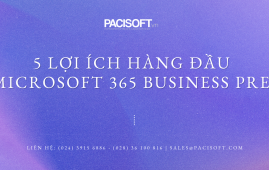 5 lợi ích hàng đầu của Microsoft 365 Business Premium
5 lợi ích hàng đầu của Microsoft 365 Business PremiumCác doanh nghiệp cần một giải.
 [Đăng kí tham dự] Event: Giải pháp đẩy nhanh tiến độ “chốt đơn” nội thất gỗ
[Đăng kí tham dự] Event: Giải pháp đẩy nhanh tiến độ “chốt đơn” nội thất gỗTrong khi xuất khẩu gỗ sang.
